Come utilizzare la funzione SYD in Excel
In questo articolo, impareremo come utilizzare la funzione SYD in Excel.
La funzione SYD è “Somma di anni”. L’ammortamento decrescente è il modo di calcolare l’ammortamento di qualsiasi bene per ogni periodo. Il metodo del saldo decrescente della “somma degli anni” è il modo in cui la somma totale degli anni diventa un fattore di diminuzione dell’ammortamento di un bene. La formula seguente è il modo per trovare il calo dell’ammortamento “Somma di anni”.

La funzione SYD restituisce l’importo del declino dell’ammortamento prendendo la somma dei dati degli anni per il prodotto specifico.
Sintassi:
=SYD (cost, salvage, life, period)
Costo: prezzo di costo del bene Recupero: prezzo rimanente del bene dopo il suo periodo di vita Vita: periodo dopo il quale il prezzo di costo diventa prezzo di recupero periodo: periodo specifico per il quale dobbiamo calcolare l’ammortamento.
Comprendiamo questa funzione utilizzandola in un esempio.
Qui abbiamo preso un prodotto come Iphone. Il prezzo di costo e il prezzo di recupero dell’ultimo Iphone sono mostrati nell’istantanea sottostante.

Ora dobbiamo calcolare l’importo dell’ammortamento per l’Iphone.
Usa la formula per calcolare l’ammortamento per il primo anno:
=SYD (B2, C2, D2, 1)
B2: prezzo di costo del bene C2: prezzo rimanente del bene dopo un periodo D2: 4 anni dopo che il prezzo di costo diventa il prezzo di recupero 1: primo anno per calcolare l’importo dell’ammortamento.
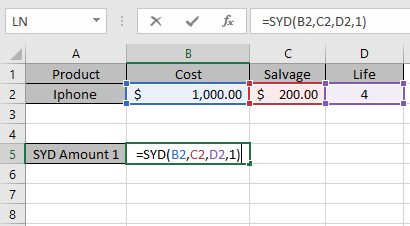
I valori della formula vengono presi come riferimento di cella.
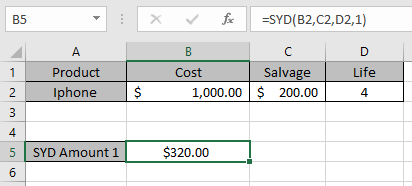
Come puoi vedere dal valore restituito sopra, il primo anno $ 320 verranno ammortizzati dal valore del costo dell’asset.
Ora calcoleremo separatamente l’importo dell’ammortamento per ogni anno.
Usa la formula per calcolare l’ammortamento per il secondo anno:
=SYD (B2, C2, D2, 2)
B2: prezzo di costo del bene C2: prezzo rimanente del bene dopo un periodo D2: 4 anni dopo che il prezzo di costo diventa prezzo di recupero 2: primo anno per calcolare l’importo dell’ammortamento.
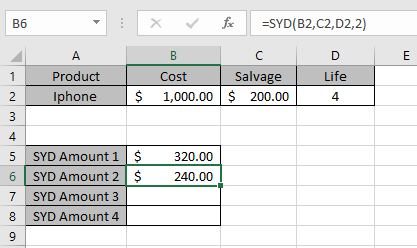
Calcola allo stesso modo l’ammortamento per il terzo e il quarto anno
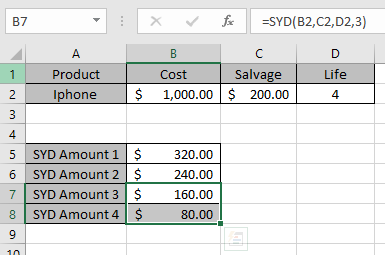
Quindi, abbiamo un deprezzamento diverso per ogni periodo
|
Year |
Depreciation |
Salvage value |
|
0 |
0 |
$ 1000 |
|
1 |
$ 320.00 |
$ 680 |
|
2 |
$ 240.00 |
$ 440 |
|
3 |
$ 160.00 |
$ 280 |
|
4 |
$ 80.00 |
$ 200 |
Questa è la tabella dell’ammortamento per il cespite.
La funzione SYD mostra che l’ammortamento si riduce come fattore che è “Somma di anni”.
Si può vedere dalla tabella sopra che l’importo dell’ammortamento viene detratto dall’importo di recupero per ogni anno fino alla vita di un bene.
Nota:
-
La funzione genera #VALORE! Errore se gli argomenti della funzione non sono numerici.
-
La funzione genera #NUM! Errore se:
-
Il valore del costo e del recupero è inferiore a 0.
-
Il valore della vita del bene è minore o uguale a zero.
-
L’argomento del periodo è minore o uguale a 0 o maggiore del periodo di vita.
-
Spero che tu abbia capito come utilizzare la funzione SYD e la cella di riferimento in Excel.
Esplora altri articoli sulle funzioni finanziarie di Excel qui. Non esitare a esprimere la tua domanda o il tuo feedback per l’articolo precedente.
Articoli correlati
link: / funzioni-matematiche-come-usare-la-funzione-vdb-in-excel [Come usare la funzione VDB in Excel]
link: / excel-financial-formas-how-to-use-the-db-function-in-excel [Come usare la funzione DB in Excel]
link: / excel-financial-formas-how-to-use-the-ddb-function-in-excel [Come usare la funzione DDB in Excel]
Articoli popolari:
link: / keyboard-formula-shortcuts-50-excel-scorciatoie-per-aumentare-la-produttività [50 scorciatoie Excel per aumentare la produttività]
link: / excel-date-and-time-how-to-use-the-now-function-in-excel [How to use the VLOOKUP Function in Excel]
link: / excel-date-and-time-how-to-use-the-now-function-in-excel [How to use the COUNTIF in Excel 2016]
link: / excel-date-and-time-how-to-use-the-now-function-in-excel [How to use the SUMIF Function in Excel]